制作したサイトのリンクの差し替え手順を解説します。
デザインエディター #
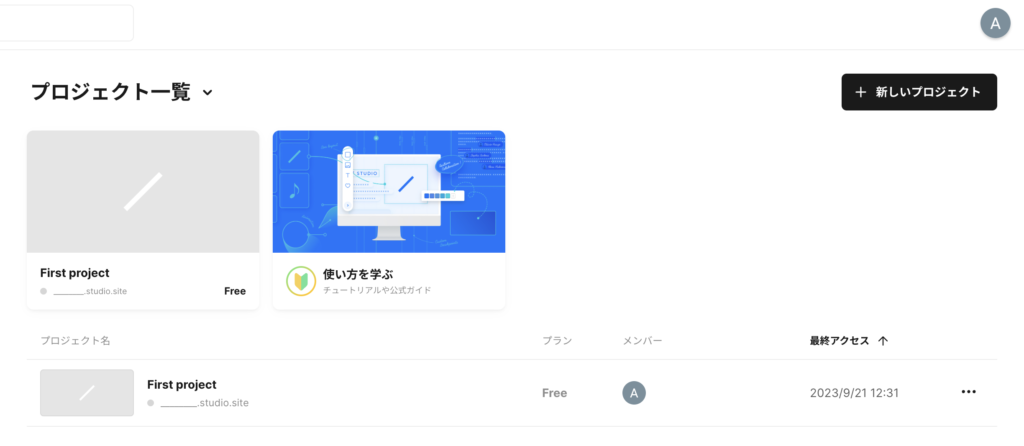
STUDIOにログインをしてプロジェクト一覧を表示します
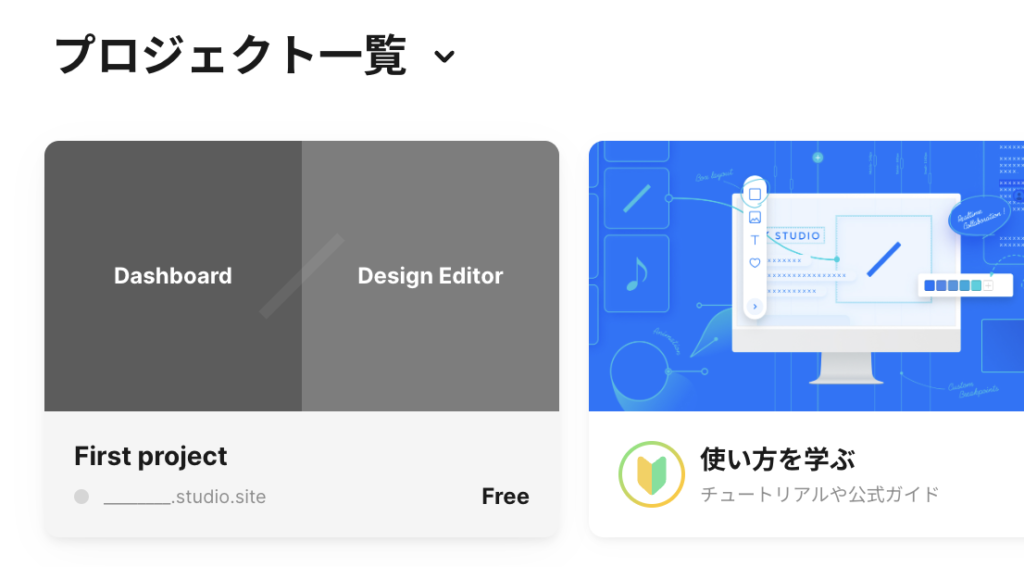
横並びのプロジェクト一覧で、プロジェクトにカーソルを合わせると左右で「Dashboard」「Design Editor」が表示されます。制作したサイトの文章の更新は「Design Editor」をクリックしてください。
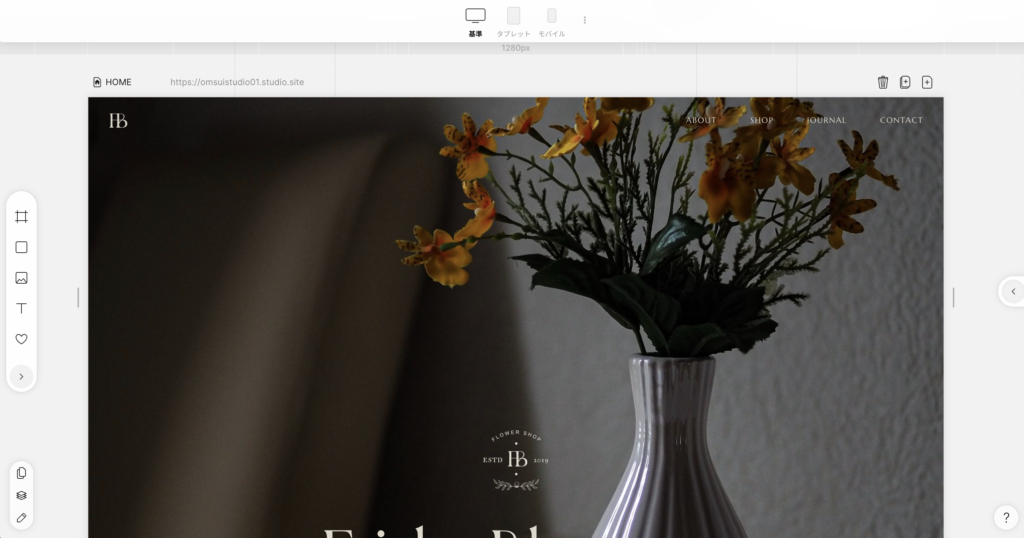
サイトのデザイン編集ができるデザインエディターのページが表示されます。編集ページを切り替えたい場合はページの切り替えを参照してください。
リンクの差し替え #
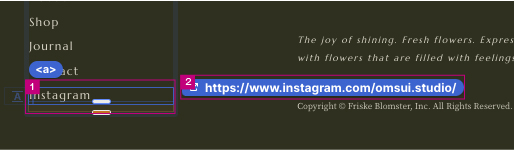
まずは、①リンクを差し替えたいを選択してください。すでにリンクが設定されている場合、右上に青枠のURLが表示されます。表示されていたら ②青枠のURLボタンをクリックしてください。
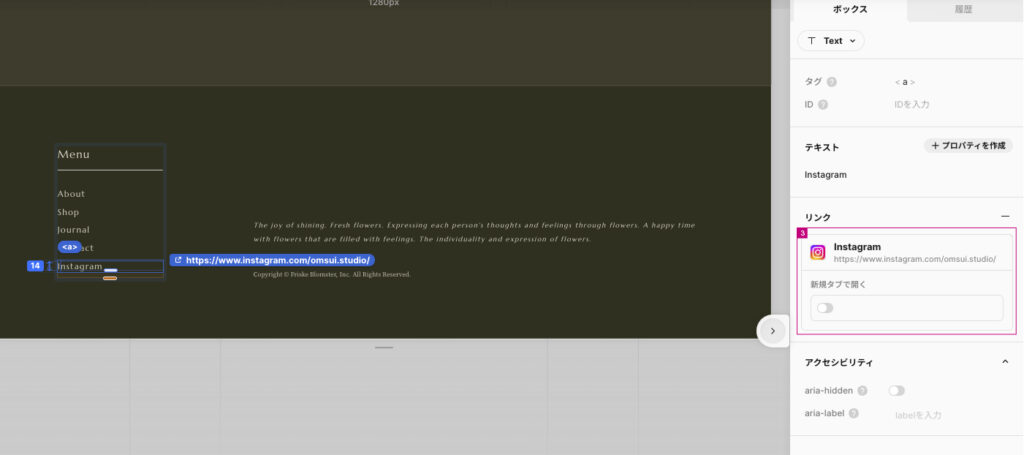
そうすると、右側にリンク設定を行うパネルが表示されます。パネルの中の、③URLのタブをクリックしてください。
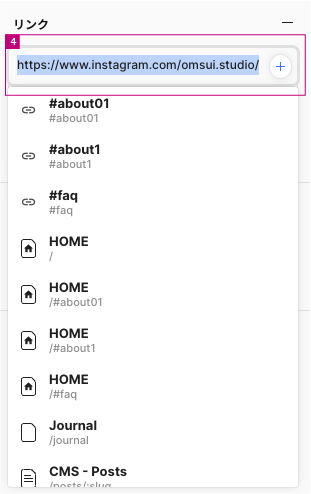
④リンクが変更できる状態になるので、差し替えたいリンク入力してください。入力をしたらエンターキーを押します。
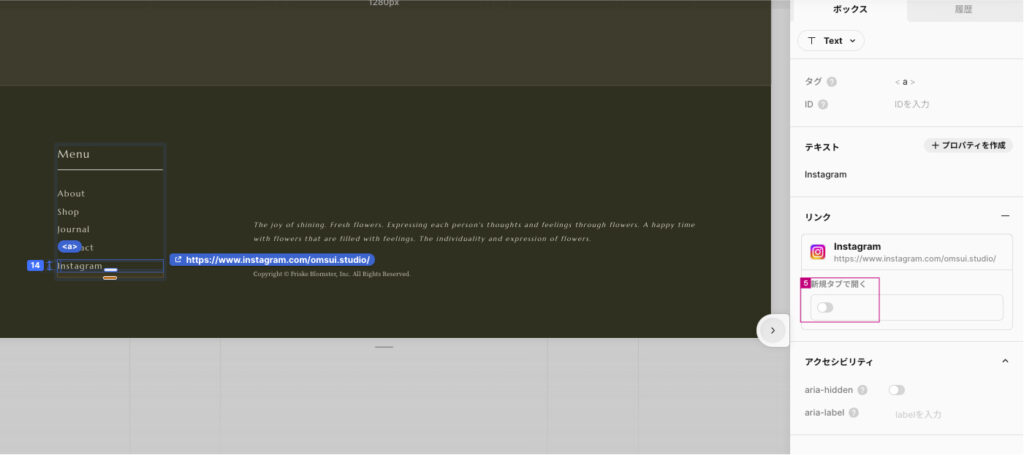
入力後、エンターキーを押すと、URLの下に⑤「新規タブを開く」のON/OFF設定のスイッチが出現します。
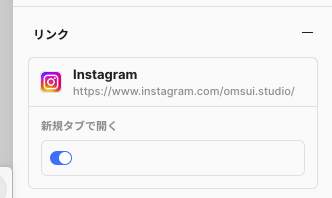
スイッチが青に表示されるとON設定になります。
リンククリック時の動作は以下の通りになります。
・ON→別タブでページを開く
・OFF→同じタブ内でページを開く
公開 #
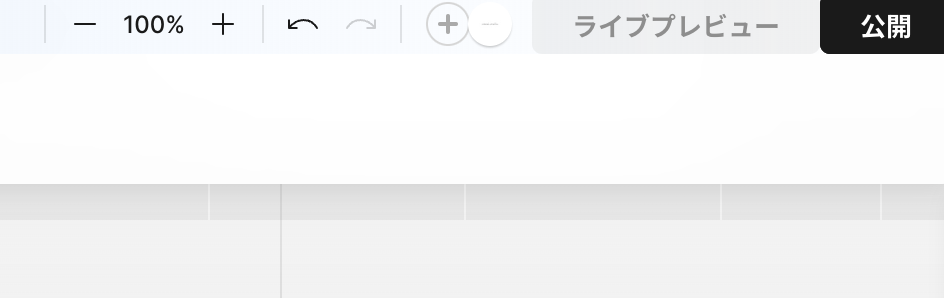
編集が終わったらエディタ右上の「公開」ボタンをクリックします
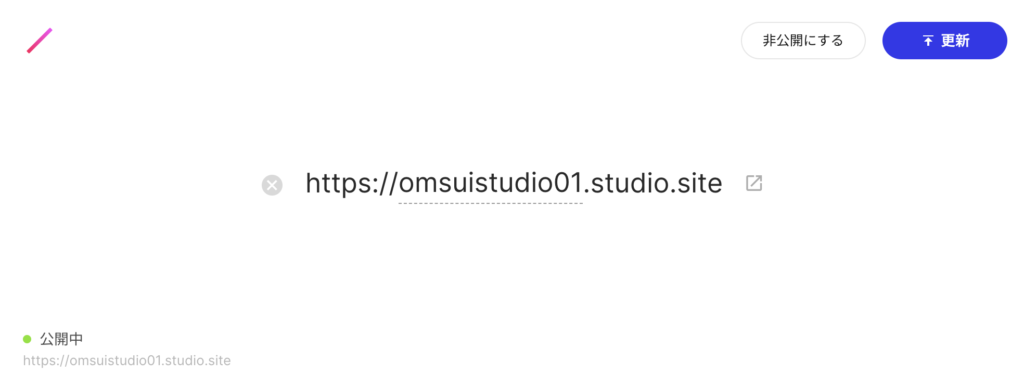
上記の画面が表示されるので「更新」ボタンを押して更新をしてください。サイトに無事更新内容が反映されていたら更新作業完了です。